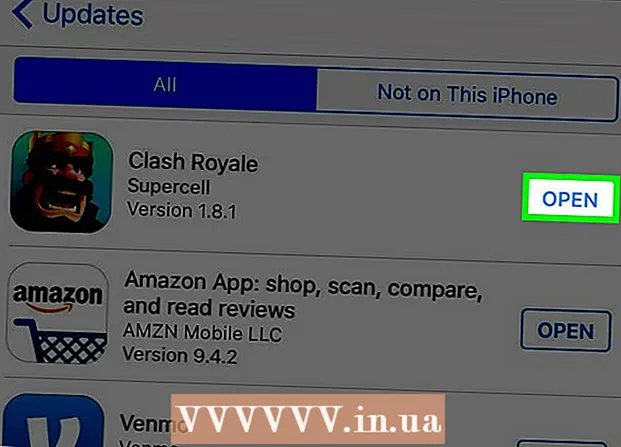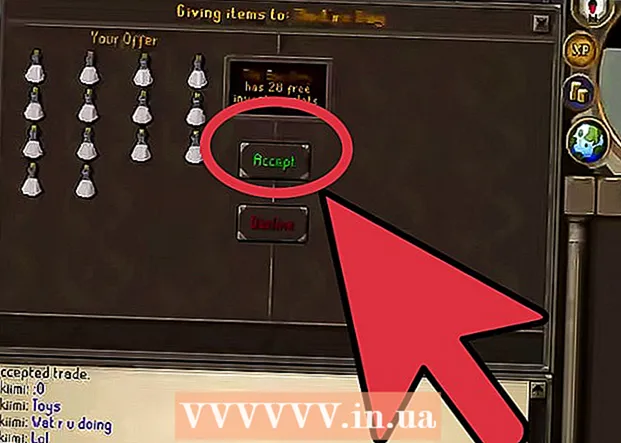Szerző:
Virginia Floyd
A Teremtés Dátuma:
12 Augusztus 2021
Frissítés Dátuma:
1 Július 2024
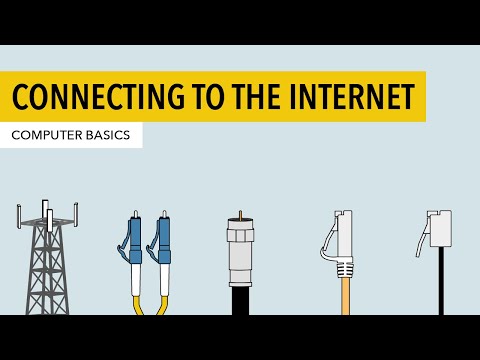
Tartalom
- Lépések
- Módszer 1 /3: Windows rendszeren
- 2. módszer a 3 -ból: Mac OS X rendszeren
- 3. módszer 3 -ból: Terheléselosztott útválasztó használata
- Tippek
- Figyelmeztetések
Ebből a cikkből megtudhatja, hogyan lehet két vagy több internetkapcsolatot egyetlen fővé egyesíteni. Ez megosztja a letöltési sebességet két vagy több internetkapcsolat között, így a weboldalak teljes letöltési sebessége nem függ nagy fájlok letöltésétől vagy adatfolyamoktól.
Lépések
Módszer 1 /3: Windows rendszeren
- 1 Vegyen egy USB vezeték nélküli LAN adaptert (Wi-Fi adapter). Szüksége lesz legalább egy ilyen adapterre ahhoz, hogy számítógépe csatlakozzon egy második vezeték nélküli hálózathoz.
- A Wi-Fi adaptereket elektronikai üzletekben vagy online számítógépes üzletekben értékesítik.
- 2 Csatlakoztassa a Wi-Fi adaptert a számítógép USB-portjához.
- Amikor a rendszer kéri, kövesse a képernyőn megjelenő utasításokat az adapter konfigurálásához.
- 3 Csatlakozzon egy második vezeték nélküli hálózathoz. Kattintson a vezeték nélküli kapcsolat ikonjára
 a képernyő jobb alsó sarkában kattintson az előugró menü tetején található legördülő listára, kattintson a Vezeték nélküli 2 lehetőségre, majd csatlakozzon egy második vezeték nélküli hálózathoz.
a képernyő jobb alsó sarkában kattintson az előugró menü tetején található legördülő listára, kattintson a Vezeték nélküli 2 lehetőségre, majd csatlakozzon egy második vezeték nélküli hálózathoz. - 4 Nyissa meg a Start menüt
 . Kattintson a Windows logóra a képernyő bal alsó sarkában.
. Kattintson a Windows logóra a képernyő bal alsó sarkában. - 5 Kattintson a "Beállítások" gombra
 . Ez egy fogaskerék alakú ikon a Start menü bal alsó sarkában.
. Ez egy fogaskerék alakú ikon a Start menü bal alsó sarkában. - 6 Kattintson a "Hálózat és internet" elemre
 . Ez a gömb alakú ikon a beállítások ablakban található.
. Ez a gömb alakú ikon a beállítások ablakban található. - 7 Kattintson Az adapter beállításainak módosítása. Az oldal közepén található Hálózati beállítások módosítása részben található. Megnyílik a Vezérlőpult ablak az összes internetkapcsolat listájával.
- 8 Kattintson duplán az alapvető vezeték nélküli hálózati kapcsolatra. Ez az a hálózat, amelyhez csatlakozott, mielőtt a Wi-Fi adaptert a számítógéphez csatlakoztatta. Megnyílik egy felugró ablak.
- 9 Módosítsa a kapcsolat tulajdonságait. Két vezeték nélküli kapcsolat egyidejű aktiválásához meg kell változtatnia mindkettő beállításait, kezdve a fővel:
- Kattintson a Tulajdonságok elemre.
- Válassza az Internet Protocol Version 4 (TCP / IPv4) lehetőséget.
- Kattintson a Tulajdonságok elemre.
- Kattintson a Speciális gombra.
- Törölje a jelet a Mutató automatikus hozzárendelése jelölőnégyzetből.
- Belép 15 az Interface Metric szövegmezőben.
- Kattintson az "OK" gombra a két ablakban.
- Kattintson a "Bezárás" gombra.
- 10 Módosítsa a második kapcsolat beállításait. Csinálja ugyanúgy, mint az első csatlakozáskor - ne felejtse el megadni 15 az Interface Metric szövegmezőben.
- 11 Indítsa újra a számítógépet. Kattintson a Start gombra
 > "Leállítás"
> "Leállítás"  > Indítsa újra. Amikor a számítógép újraindul, mindkét internetkapcsolatot használja, amelyek megosztják a számítógép sávszélességét.
> Indítsa újra. Amikor a számítógép újraindul, mindkét internetkapcsolatot használja, amelyek megosztják a számítógép sávszélességét.
2. módszer a 3 -ból: Mac OS X rendszeren
- 1 Győződjön meg arról, hogy a számítógép két Ethernet -porttal rendelkezik. Ha két internetkapcsolatot szeretne Mac -en összekapcsolni dedikált útválasztó használata nélkül, akkor útválasztóikat Ethernet -kábellel kell csatlakoztatni a számítógéphez. Ezért a számítógépnek két Ethernet porttal kell rendelkeznie, vagy képesnek kell lennie Ethernet adapter csatlakoztatására:
- Ha számítógépe rendelkezik egy Ethernet-porttal és legalább egy USB-C (Thunderbolt 3) porttal, vásároljon USB / C – Ethernet adaptert, hogy beszerezzen egy második Ethernet-portot.
- Ha számítógépe nem rendelkezik Ethernet portokkal, de legalább két USB-C (Thunderbolt 3) port van, vásároljon két USB / C-Ethernet adaptert, hogy két Ethernet portot kapjon.
- Ha számítógépe csak egy USB-C (Thunderbolt 3) porttal és Ethernet-porttal nem rendelkezik, akkor nem tudja kombinálni a két internetkapcsolatot Etherneten keresztül. Ebben az esetben használjon dedikált útválasztót.
- Mivel Mac gépen csak két 802.3ad internetkapcsolat láncolható, nem használhat USB 3.0 - Ethernet adaptert.
- 2 Csatlakoztassa mindkét útválasztót a számítógéphez. Csatlakoztasson minden Ethernet -kábelt az útválasztó hátoldalán lévő LAN -porthoz vagy hasonlóhoz, valamint a számítógép Ethernet -portjához.
- Ha számítógépe csak egy Ethernet porttal rendelkezik, először csatlakoztassa az Ethernet adaptert a számítógéphez.
- 3 Nyissa meg az Apple menüt
 . Kattintson az Apple logóra a képernyő bal felső sarkában.
. Kattintson az Apple logóra a képernyő bal felső sarkában. - 4 Kattintson Rendszerbeállítások. Közel van a menü tetejéhez. Megnyílik a Rendszerbeállítások ablak.
- 5 Kattintson Hálózat. Ezt a gömb alakú ikont a Rendszerbeállítások ablakban találja. Megnyílik a "Hálózat" ablak.
- 6 Kattintson a fogaskerék alakú ikonra. Az ablak bal alsó sarkában van. Megnyílik egy menü.
- 7 Kattintson Virtuális felület kezelése. Ez az opció a menüben található. Egy új ablak nyílik meg.
- 8 Kattintson +. Az új ablak bal alsó sarkában található. Megnyílik egy menü.
- 9 Kattintson Új csatornák konszolidációja. Ez az opció a menüben található.
- 10 Válassza ki az Ethernet portokat. Jelölje be az Ethernet -kapcsolatok bal oldalán található négyzetet.
- 11 Adja meg nevét. Írja be az új kapcsolat nevét az ablak tetején található szövegmezőbe.
- 12 Kattintson Teremt > Alkalmaz. Létrejön egy összevont internetkapcsolat, és csatlakozni fog hozzá. A számítógép automatikusan megosztja a letöltési és streaming sebességet a két kapcsolat között.
3. módszer 3 -ból: Terheléselosztott útválasztó használata
- 1 Vásároljon terheléselosztott routert. Az összes internetkapcsolatot egyetlen közös hálózati kapcsolatba fogja egyesíteni. Több modem csatlakoztatható egy ilyen útválasztóhoz, hogy az kezelje az internetkapcsolatukat.
- A terheléselosztott útválasztó két csatlakozáshoz 1500-6000 rubelbe kerül.
 2 Csatlakoztassa a modemeket az útválasztóhoz. Ha két vagy több vezeték nélküli hálózata van, amelyeket külön modemek hoznak létre, csatlakoztassa őket terheléselosztó útválasztóhoz. Ehhez csatlakoztasson egy Ethernet kábelt a modem négyzet alakú "Internet" portjához és az útválasztó hátulján lévő négyzet alakú Ethernet porthoz.
2 Csatlakoztassa a modemeket az útválasztóhoz. Ha két vagy több vezeték nélküli hálózata van, amelyeket külön modemek hoznak létre, csatlakoztassa őket terheléselosztó útválasztóhoz. Ehhez csatlakoztasson egy Ethernet kábelt a modem négyzet alakú "Internet" portjához és az útválasztó hátulján lévő négyzet alakú Ethernet porthoz.  3 Nyissa meg az útválasztó konfigurációs oldalát a számítógépen. Ehhez írja be rendszeres hálózatának IP -címét a böngésző címsorába; ez a cím megtalálható a kapcsolat beállításaiban.
3 Nyissa meg az útválasztó konfigurációs oldalát a számítógépen. Ehhez írja be rendszeres hálózatának IP -címét a böngésző címsorába; ez a cím megtalálható a kapcsolat beállításaiban. - Ha nem tudja megnyitni az útválasztó konfigurációs oldalát az IP -címen keresztül, keresse meg a megfelelő címet az útválasztó kézikönyvében.
 4 Kattintson Fejlett (Ráadásul). Ez a lap általában a konfigurációs oldal bal oldali paneljén található.
4 Kattintson Fejlett (Ráadásul). Ez a lap általában a konfigurációs oldal bal oldali paneljén található. - A legtöbb útválasztó hasonló konfigurációs oldali interfésszel rendelkezik, de néha a megadott opciót másképpen nevezik, és a konfigurációs oldalon máshol található.
 5 Kattintson Terheléselosztás (Terhelés elosztás). Ezt az opciót a bal oldali panelen találja.
5 Kattintson Terheléselosztás (Terhelés elosztás). Ezt az opciót a bal oldali panelen találja.  6 Jelölje be az Alkalmazásoptimalizált útválasztás engedélyezése jelölőnégyzetet. Ezt a lehetőséget valószínűleg az oldal tetején találja meg.
6 Jelölje be az Alkalmazásoptimalizált útválasztás engedélyezése jelölőnégyzetet. Ezt a lehetőséget valószínűleg az oldal tetején találja meg.  7 Törölje a jelet a Sávszélesség alapú egyenlegirányítás engedélyezése jelölőnégyzetből. A terheléselosztó útválasztó most minden internetkapcsolatot egyetlen hálózati kapcsolatba egyesít.
7 Törölje a jelet a Sávszélesség alapú egyenlegirányítás engedélyezése jelölőnégyzetből. A terheléselosztó útválasztó most minden internetkapcsolatot egyetlen hálózati kapcsolatba egyesít.  8 Kattintson rendben vagy Mentés (Mentés). A beállítások mentésre kerülnek.
8 Kattintson rendben vagy Mentés (Mentés). A beállítások mentésre kerülnek.  9 Használja a megosztott hálózati kapcsolat megnövelt sebességét. Ha már konfigurálta a terheléselosztó útválasztót, és a számítógépe csatlakozik hozzá (keresse meg az útválasztó nevét a vezeték nélküli hálózatok listájában), észre fogja venni a letöltési sebesség különbségét.
9 Használja a megosztott hálózati kapcsolat megnövelt sebességét. Ha már konfigurálta a terheléselosztó útválasztót, és a számítógépe csatlakozik hozzá (keresse meg az útválasztó nevét a vezeték nélküli hálózatok listájában), észre fogja venni a letöltési sebesség különbségét.
Tippek
- Az internetkapcsolatok konszolidálása nem fogja megduplázni a letöltési sebességet, de növeli a sávszélességet (vagyis az időegységenként továbbított adatmennyiséget) azáltal, hogy felosztja a tevékenységet a két kapcsolat között.
- Az internetkapcsolatok kombinálása után játssza le a streaming videót, és kezdje el letölteni egy nagyméretű fájlt, hogy megnézze, mennyit javult a sávszélesség.
- Ha az otthoni vagy vállalati hálózaton kívül nincs vezeték nélküli hálózata, alakítsa át okostelefonját vezeték nélküli hotspotba, és hozzon létre egy második vezeték nélküli hálózatot.
Figyelmeztetések
- Az internetkapcsolatok összekapcsolása ellentétes lehet az internetszolgáltató irányelveivel. Ezért először olvassa el a szolgáltatóval kötött, az internet -hozzáférési szolgáltatások nyújtásáról szóló megállapodást.